Anda tidak perlu membalas email secara langsung untuk bereaksi—jika Anda menggunakan Outlook. Pengguna Outlook dapat menggunakan emoji untuk mengirimkan emosi secara cepat ke pesan email atau komentar, dengan ikon seperti jempol ke atas, hati, atau tawa. Hal ini dapat membantu Anda menunjukkan penghargaan, persetujuan, atau emosi tanpa menulis balasan lengkap.
Jika Anda ingin mengetahui cara menggunakan reaksi Microsoft Outlook, ikuti langkah-langkah di bawah ini.
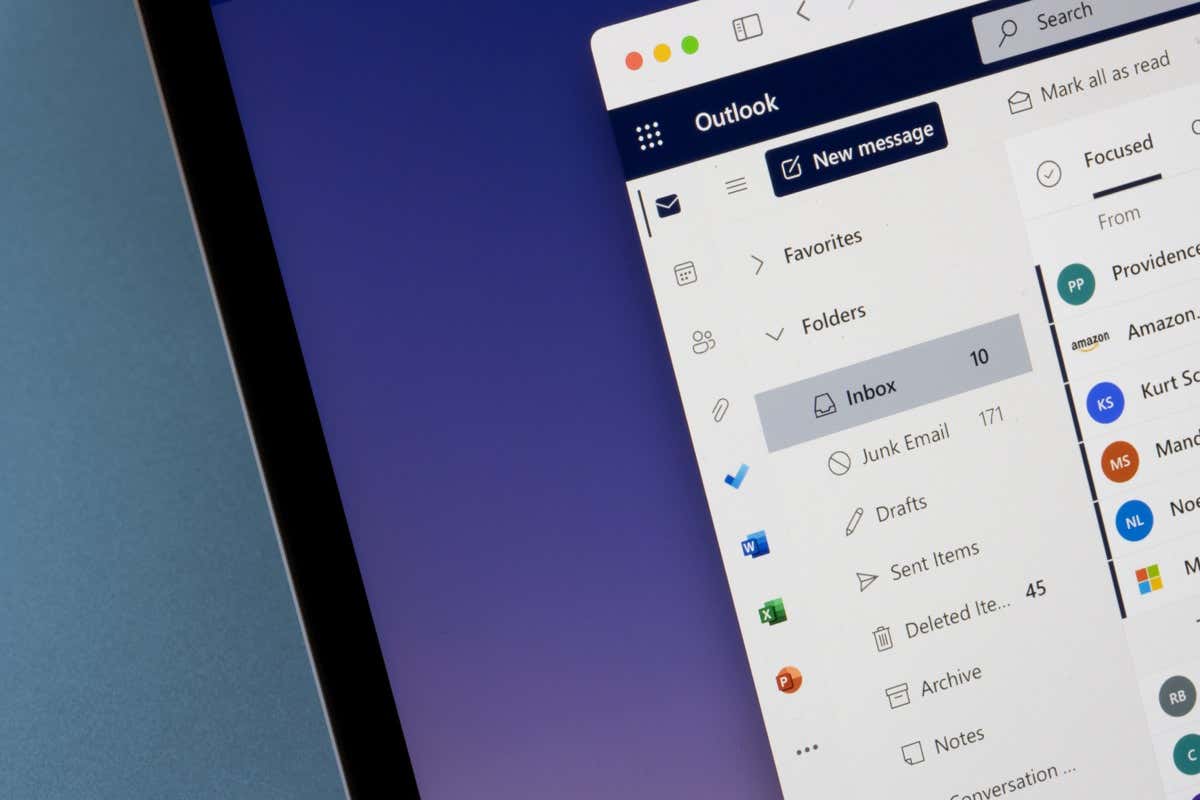
Cara Bereaksi ke Email di Outlook
Reaksi tersedia di sebagian besar versi Outlook, termasuk Outlook online dan Outlook di Microsoft 365. Anda juga memerlukan akun dengan kotak surat Exchange Online untuk menggunakan reaksi. Selain itu, Anda hanya dapat bereaksi terhadap seseorang di server Exchange yang sama dengan akun Outlook Anda.
Untuk bereaksi terhadap email di Outlook, ikuti langkah-langkah berikut.
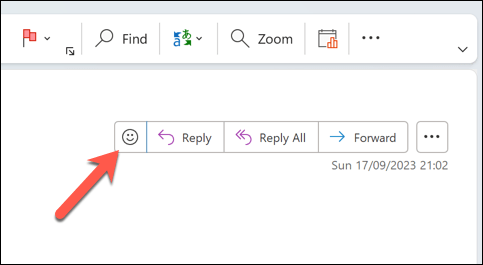
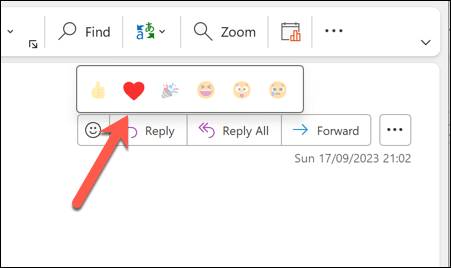
Reaksi juga akan dikirim ke pengirim pesan dan siapa pun dalam percakapan yang memiliki kotak surat Exchange Online. Anda hanya dapat mengirimkan satu reaksi per pesan, namun Anda dapat mengubahnya dengan memilih reaksi yang berbeda.
Cara Melihat Siapa yang Bereaksi terhadap Email Anda di Outlook
Jika seseorang bereaksi terhadap email Anda, reaksinya akan muncul di bawah kontrol pesan email.
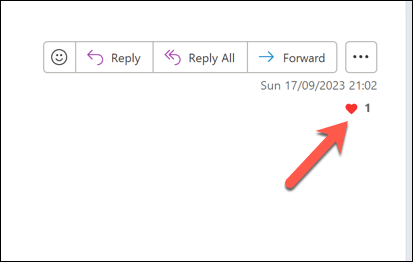
Anda dapat mengarahkan kursor ke reaksi yang ada untuk melihat informasi selengkapnya tentang reaksi tersebut (termasuk siapa yang menggunakannya). Anda juga dapat mengeklik reaksi untuk membuka jendela pop-up guna melihat detail lebih lanjut.
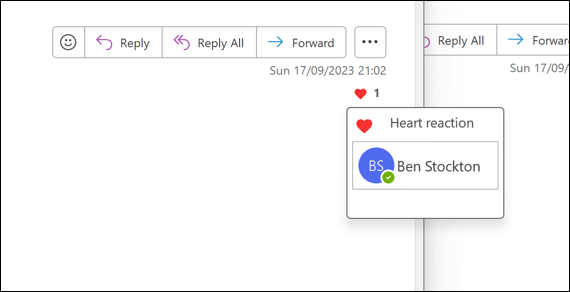
Anda juga dapat melihat reaksi terhadap pesan Anda di umpan notifikasiOutlook. Untuk mengakses feed notifikasi, klik ikon loncengdi kanan atas. Anda dapat memfilter notifikasi berdasarkan jenisnya, seperti reaksi, sebutan, atau balasan.
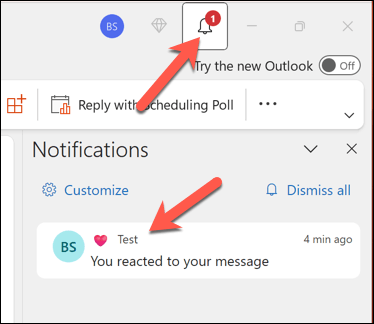
Cara Menyesuaikan Pengaturan Reaksi Anda di Outlook
Anda dapat mengkustomisasi beberapa aspek pengalaman reaksi Anda di Outlook dengan mengubah pengaturan Anda. Misalnya, Anda dapat memilih untuk menampilkan reaksi di feed notifikasi dan email intisari harian atau tidak. Anda juga dapat memutuskan apakah akan mengizinkan orang lain bereaksi terhadap email Anda atau tidak..
Untuk mengubah pengaturan reaksi Anda di Outlook, ikuti langkah-langkah berikut.
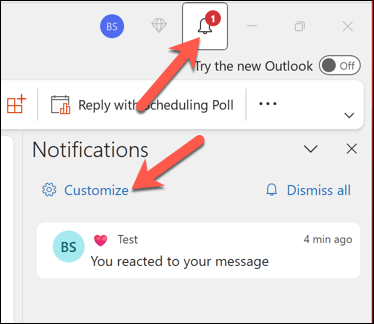
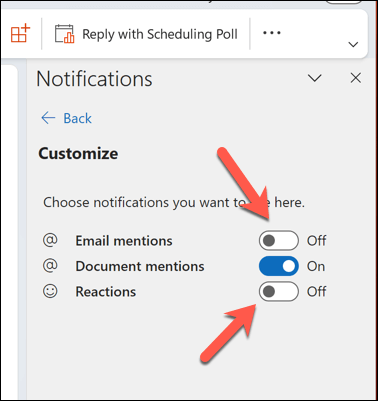
Batasan pada Reaksi Outlook
Reaksi bisa menjadi cara yang menyenangkan untuk berkomunikasi dengan kontak email Anda, namun reaksi juga memiliki beberapa keterbatasan dan kekurangan. Misalnya:
Menggunakan Reaksi di Outlook
Reaksi dapat membantu Anda menunjukkan perasaan dan pendapat Anda tanpa harus menulis balasan lengkap, namun fitur ini masih terbatas, jadi jangan lupa untuk membaca email penting dengan tanggapan lengkap juga.
.